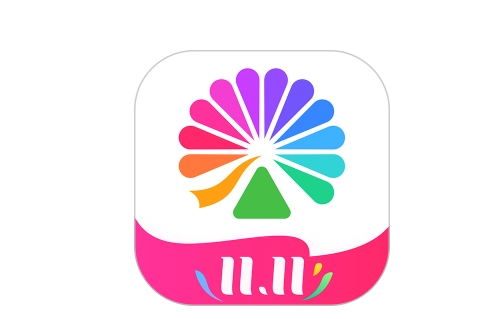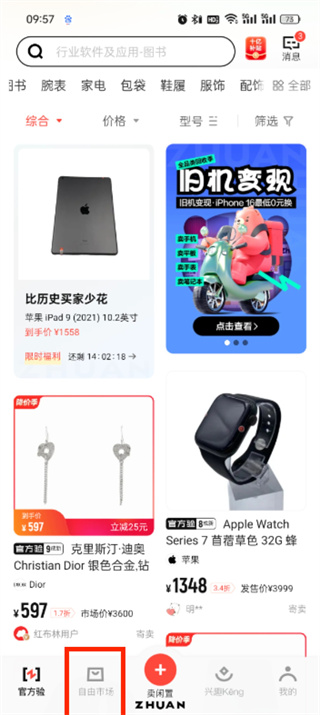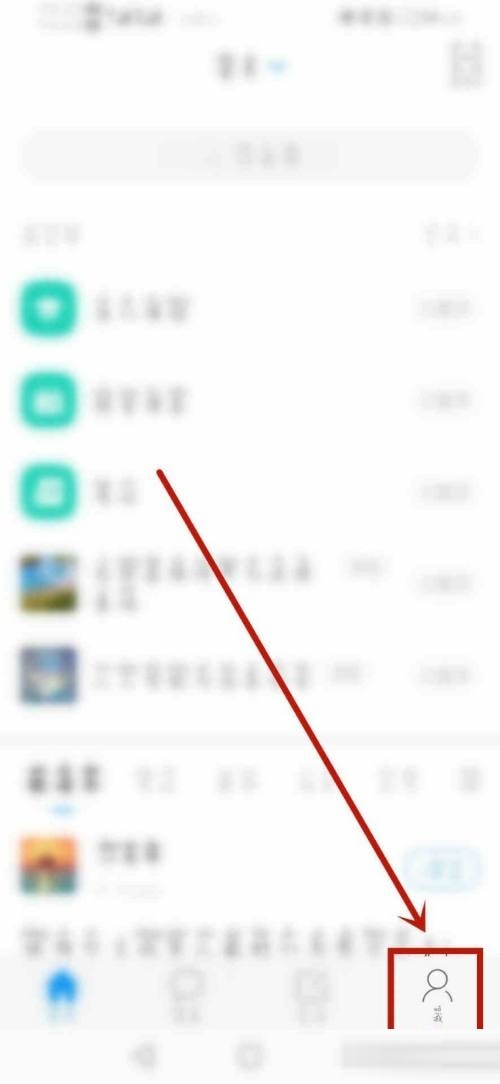360浏览器推荐的广告如何关闭?相信很多的用户们都在使用360浏览器,不过这款浏览器有时候会弹出广告,这就使得很多的用户们都十分的苦恼,下面就让本站来为用户们来仔细的介绍一下如何关闭电脑360浏览器推荐的广告吧。
如何关闭电脑360浏览器推荐的广告?
方法一:
1、打开360安全浏览器。

2、找到右上角“三横杠”标志,点击【设置】。

3、在弹出的界面左侧任务栏中找到【实验室】,勾选【启用“360热点资讯”功能】即可。

方法二:
1、首先双击桌面上的360安全浏览器快捷方式来打开。

2、打开之后,点击右上角的打开菜单图标,然后在出现的菜单中点击设置选项。

3、然后在打开的页面中点击左侧的高级设置选项。

4、然后将开启消息推送功能和开启消息闪动提前选项前面框中的勾去掉。

5、然后点击左侧的实验室选项。

6、在打开的页面中将今日优选、今日直播、热点资讯、爆点资讯等选项前面框中的勾去掉并保存即可。